MATLAB矩阵可视化大全:探索矩阵可视化的12种方法,直观呈现数据洞察
发布时间: 2024-06-08 04:24:44 阅读量: 285 订阅数: 55 


matlab可视化
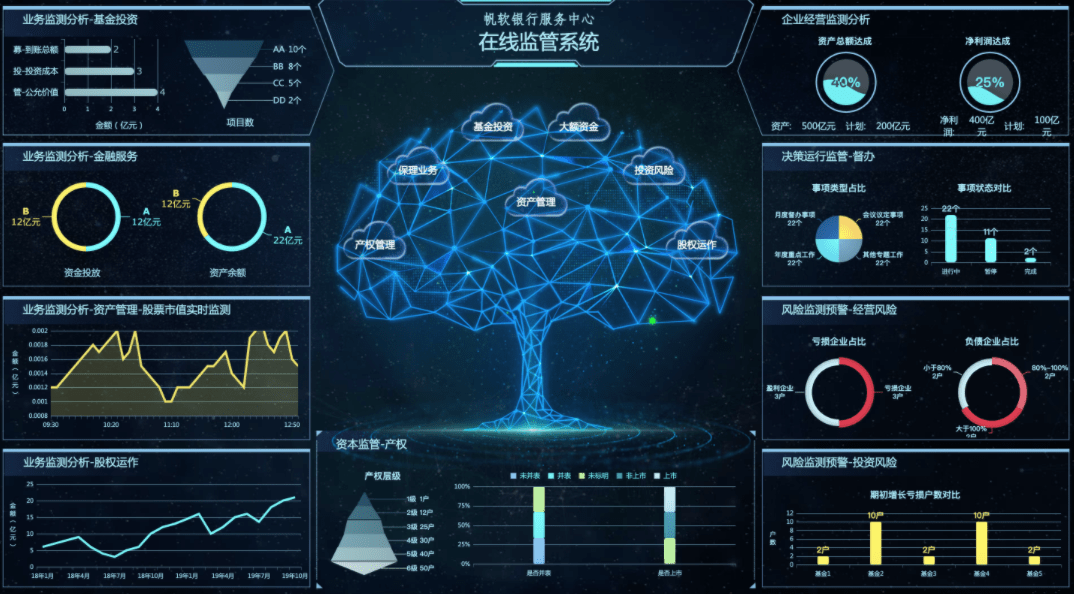
# 1. MATLAB矩阵可视化的基础
MATLAB提供了一系列强大的工具,用于对矩阵数据进行可视化,这对于理解和分析数据至关重要。矩阵可视化可以帮助识别模式、趋势和异常,从而获得对数据的深入理解。
MATLAB中的矩阵可视化技术包括图形可视化(例如散点图、条形图和直方图)、表格可视化(例如数据表格和交叉表)和交互式可视化(例如可缩放矢量图形(SVG)和网页可视化)。这些技术允许以不同的方式呈现数据,以满足不同的可视化需求。
通过选择合适的可视化技术并优化可视化效果,MATLAB用户可以创建清晰、信息丰富且引人入胜的矩阵可视化,从而有效地传达数据洞察。
# 2. 矩阵可视化技术
### 2.1 图形可视化
图形可视化是一种使用图形元素(例如点、线和形状)来表示数据的技术。它可以有效地显示数据之间的关系和模式。
#### 2.1.1 散点图
散点图用于显示两个变量之间的关系。每个数据点由一个点表示,其位置由变量值决定。散点图可以揭示变量之间的相关性、趋势和异常值。
```
% 生成数据
x = randn(100, 1);
y = randn(100, 1);
% 创建散点图
scatter(x, y);
xlabel('X-Variable');
ylabel('Y-Variable');
title('散点图');
```
**逻辑分析:**
* `scatter` 函数绘制散点图,其中 `x` 和 `y` 是数据向量。
* `xlabel` 和 `ylabel` 设置 x 和 y 轴标签。
* `title` 设置图表标题。
#### 2.1.2 条形图
条形图用于比较不同类别或组的数据。每个类别由一个矩形表示,其高度或长度表示该类别的值。条形图可以显示数据分布和组之间的差异。
```
% 生成数据
categories = {'A', 'B', 'C', 'D', 'E'};
values = [10, 15, 20, 25, 30];
% 创建条形图
bar(categories, values);
xlabel('类别');
ylabel('值');
title('条形图');
```
**逻辑分析:**
* `bar` 函数绘制条形图,其中 `categories` 是类别向量,`values` 是值向量。
* `xlabel` 和 `ylabel` 设置 x 和 y 轴标签。
* `title` 设置图表标题。
#### 2.1.3 直方图
直方图用于显示数据的分布。它将数据划分为相等的区间(称为箱),并显示每个箱中数据点的数量。直方图可以揭示数据的中心趋势、离散度和分布形状。
```
% 生成数据
data = randn(1000, 1);
% 创建直方图
histogram(data);
xlabel('值');
ylabel('频率');
title('直方图');
```
**逻辑分析:**
* `histogram` 函数绘制直方图,其中 `data` 是数据向量。
* `xlabel` 和 `ylabel` 设置 x 和 y 轴标签。
* `title` 设置图表标题。
# 3.1 导入和准备数据
**3.1.1 数据源的选择**
MATLAB支持多种数据源,包括:
- 文本文件(.txt、.csv、.tsv)
- 电子表格(.xls、.xlsx)
- 数据库(MySQL、PostgreSQL、Oracle)
- MATLAB数据文件(.mat)
选择合适的数据源取决于数据的可用性和格式。
**3.1.2 数据预处理**
在可视化数据之前,通常需要进行数据预处理,包括:
- **数据清理:**删除缺失值、异常值和重复数据。
- **数据转换:**将数据转换为适合可视化的格式,例如将类别变量转换为数值变量。
- **数据标准化:**对数据进行缩放或归一化,以确保所有变量具有相同的范围。
### 3.2 选择合适的可视化技术
**3.2.1 考虑数据类型和分布**
选择可视化技术时,需要考虑数据的类型和分布。例如:
- **连续
0
0





